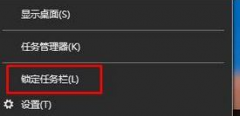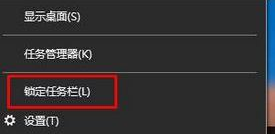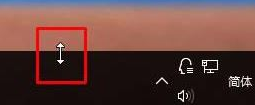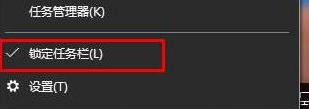当前位置:主页 > 系统教程 > win10专业版桌面如何自由调节任务栏高度
win10专业版桌面如何自由调节任务栏高度
发布日期:2019-04-01
作者:深度技术
来源:http://www.518586.com
win10专业版桌面中图标等我们都可以自由移动调节桌面任务栏也是不例外的,用户们可以按照自己的需求来调节任务栏高度的,了解到很多用户有想法调节但是奈何不知道怎么调节,本文就来说说win10专业版桌面如何自由调节任务栏高度。
win10系统任务栏、图标变大设置方法:
1、首先我们在任务栏单击右键,查看“锁定任务栏”是否勾选,如已勾选将该勾去掉。
2、解除锁定之后,把鼠标移动到任务栏边缘,鼠标的箭头会变成双向箭头,如图所示:
3、鼠标箭头变成双向箭头后,点击鼠标左键不放,往下移动。
还原成功后在任务栏上单击右键,勾选“锁定任务栏”完成设置。设置之后,任务栏就可恢复正常。
关于win10专业版桌面如何自由调节任务栏高度的分享就到这里了,win10系统用户们想要调节任务栏高度按照上述步骤来简单操作即可做到。